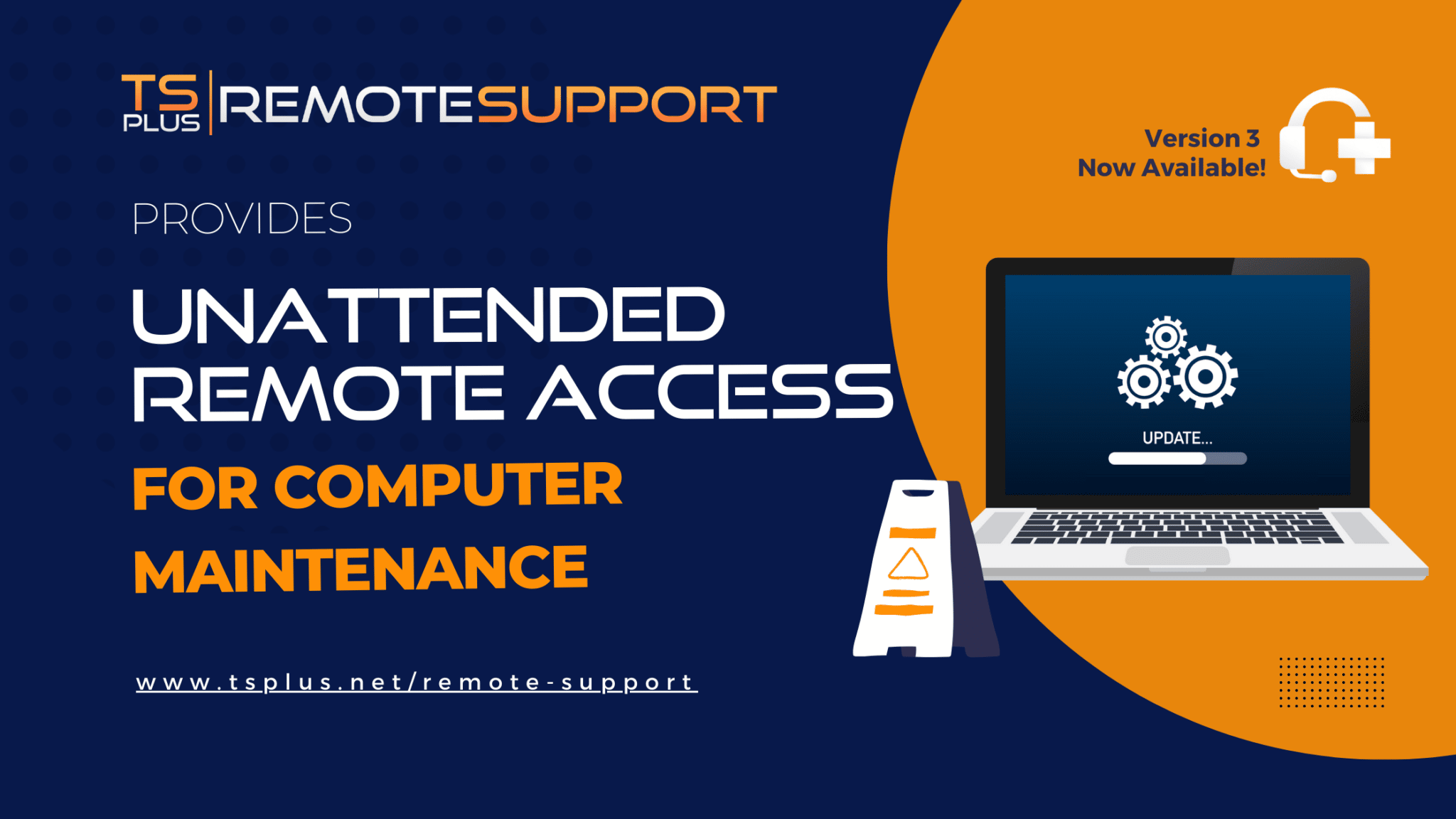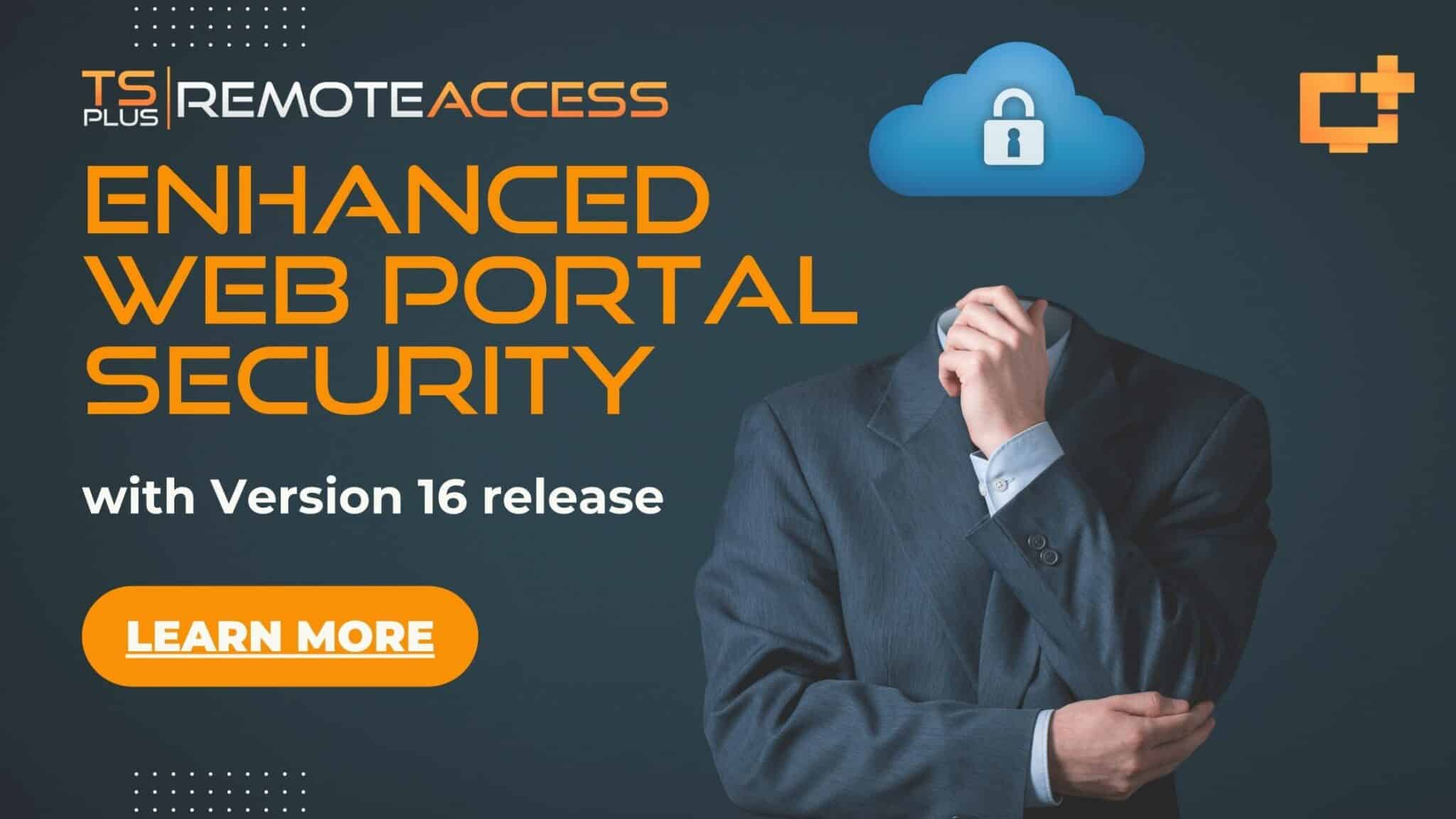Forstå RDP fejlkode 0x4
Remote Desktop Protocol (RDP) Fejlkode 0x4 er et almindeligt problem, som it-professionelle kan støde på, når de forsøger at etablere en fjernskrivebordsforbindelse mellem klient- og serversystemer. Denne fejl indikerer en fejl i forbindelsesprocessen. Denne fejl kan tilskrives en række faktorer, herunder netværksproblemer, firewall-konfigurationer, systemindstillinger eller kompatibilitetsproblemer med RDP-softwaren. Nedenfor går vi i dybden med detaljerne i disse årsager, og hvordan de kan føre til fejlkode 0x4. Det vil give en omfattende forståelse for it-specialister, der ønsker at diagnosticere og løse dette problem.
Almindelige årsager til fejlkode 0x4
Problemer med netværksforbindelse
Stabiliteten og kvaliteten af netværksforbindelsen mellem RDP-klienten og serveren er grundlæggende for vellykkede remote desktop-sessioner. Afbrydelser, høj latenstid eller pakketab i netværket kan forhindre RDP-klienten i at etablere en forbindelse til serveren. Dette vil resultere i fejlkoden 0x4.
- Diagnosticering af netværksproblemer: Brug af værktøjer som 'ping', 'traceroute' eller overvågning af netværksydelsesløsninger kan hjælpe med at identificere netværksforbindelsesproblemer. At analysere konsistensen af ping-svar eller spore den vej, datapakker tager for at nå serveren, kan lokalisere, hvor der opstår forstyrrelser.
- Løsninger til netværksproblemer: Sikring af stabile og pålidelige internetforbindelser, optimering af netværkets ydeevne og adressering af specifikke netværkshardware- eller konfigurationsproblemer er kritiske trin til at løse fejlkode 0x4 forårsaget af netværksproblemer.
Firewall og sikkerhedsindstillinger
Firewalls og sikkerhedsapplikationer spiller en afgørende rolle i at beskytte netværkstrafikken. De kan også utilsigtet blokere RDP-forbindelser, hvis de ikke er konfigureret korrekt.
- Firewall-konfigurationskontrol: IT-professionelle bør verificere, at firewallen på både klient- og serversiden er konfigureret til at tillade RDP-trafik, typisk på TCP-port 3389. Dette omfatter kontrol af eventuelle mellemliggende netværksenheder eller sikkerhedssoftware, der kan filtrere eller blokere sådanne forbindelser.
- Justering af sikkerhedssoftware: I nogle tilfælde kan midlertidig deaktivering eller justering af indstillingerne for antivirus eller anden sikkerhedssoftware hjælpe med at afgøre, om disse værktøjer er årsagen til RDP-forbindelsesfejlen.
System- og servicekonfiguration
Korrekt konfiguration af både klient- og serversystemer er afgørende for RDP-forbindelser. Fejlkonfiguration kan føre til mislykkede forsøg på at oprette forbindelse. Dette vil manifestere sig som fejlkode 0x4.
- Remote Desktop Services (RDS): Det er en afgørende kontrol at sikre, at RDS kører på serveren og er korrekt konfigureret. Genstart af RDS kan muligvis løse forbigående problemer, der forårsager forbindelsesfejl.
Klient- og server RDP-indstillinger: Både klient- og server RDP-indstillingerne bør gennemgås for korrekthed. Dette omfatter verificering af brugertilladelser, sikring af, at serveren er indstillet til at acceptere fjernforbindelser og kontrol af eventuelle domænepolitikker, der kan begrænse RDP-adgang.
Softwareopdateringer og kompatibilitet
Forældede eller inkompatible versioner af RDP klient- og serversoftware kan forårsage forbindelsesproblemer, herunder fejlkode 0x4. Kompatibilitet mellem klient- og serveroperativsystemer er også en faktor.
- Opdatering af RDP-software: Det er vigtigt at holde RDP-klienten og serversoftwaren opdateret. Opdateringer inkluderer ofte patches til kendte problemer, der kan forårsage forbindelsesproblemer.
Kompatibilitetstjek: Bekræftelse af, at klient- og serveroperativsystemerne er kompatible, og at alle nødvendige protokoller eller softwarekomponenter er på plads og opdateret, kan hjælpe med at undgå kompatibilitetsrelaterede fejl.
Overgang til løsninger
Med en grundig forståelse af de potentielle årsager bag RDP Error Code 0x4 er it-professionelle bedre rustet til at nærme sig fejlfinding på en struktureret og informeret måde. Ved systematisk at behandle hver mulig årsag, fra netværksproblemer til softwarekompatibilitet, bliver vejen til en løsning klarere. Det næste afsnit vil fokusere på praktiske trin og løsninger til at overvinde denne fejl, hvilket sikrer succesfulde RDP-forbindelser.
Fejlfinding og løsning af fejlkode 0x4
Diagnosticering af netværksproblemer
Kontrol af netværksforbindelse
Begynd med grundlæggende diagnostik som "ping" og "traceroute" for at sikre, at der er en stabil forbindelse mellem klienten og serveren. Netværksovervågningsværktøjer kan også være værdifulde til at identificere pakketab eller latency-spidser.
Analyse af firewall-konfigurationer
Undersøg firewall-indstillingerne på både klient- og serversiden. Sørg for, at RDP-trafik er tilladt på TCP-port 3389, og overvej midlertidigt at deaktivere firewallen til diagnostiske formål.
Kontrol af system- og servicekonfiguration
Bekræfter Remote Desktop-tjenester
Sørg for, at Remote Desktop-tjenesterne på serveren kører korrekt. En genstart af disse tjenester kan ofte løse underliggende problemer, der ikke umiddelbart er synlige.
Autentificering og brugertilladelser
Dobbelttjek, at den brugerkonto, der forsøger at oprette forbindelse til RDP, har de relevante tilladelser, og at der ikke er nogen uoverensstemmelser i gruppepolitikker, der påvirker fjernadgang.
Softwareopdateringer og kompatibilitet
Opdatering af RDP klient og server
Forældet software er en almindelig synder for RDP-problemer. Sørg for, at både klienten og serveren kører de nyeste versioner af deres respektive operativsystemer og RDP-applikationer.
Kompatibilitetstilstand og indstillinger
I nogle tilfælde kan justering af kompatibilitetsindstillingerne for RDP-klienten løse forbindelsesproblemer, især når der oprettes forbindelse til ældre servere.
Avancerede løsninger
Ændring af Windows-registreringsdatabasen
For vedvarende problemer kan ændring af `MaxOutstandingConnections`-værdien i Windows-registreringsdatabasen på serversiden afhjælpe forbindelsesproblemer ved at tillade flere samtidige forbindelser.
Netværkskonfiguration og QoS-indstillinger
Justering af Quality of Service (QoS)-indstillinger for at prioritere RDP-trafik kan forbedre forbindelsens pålidelighed, især i miljøer med begrænset båndbredde.
Forebyggelse af fremtidige RDP-forbindelsesproblemer
Robust netværksovervågning og -optimering
Implementering af kontinuerlig netværksovervågning
Kontinuerlig overvågning af netværksinfrastrukturen er afgørende for tidlig opdagelse af problemer, der kan føre til RDP forbindelsesproblemer. Ved hjælp af netværksovervågningsværktøjer kan it-professionelle spore ydeevnemålinger som latens, pakketab og gennemløb i realtid. Ved at gøre dette vil det give hurtige svar på netværkets ustabilitet eller overbelastning.
Værktøjer og teknikker: Udnyt værktøjer som Wireshark til pakkeanalyse, Nagios til infrastrukturovervågning eller SolarWinds til omfattende netværksydelsesovervågning. Disse værktøjer kan hjælpe med at identificere flaskehalse, forsøg på uautoriseret adgang eller svigtende netværkshardware.
Optimering af netværksydelse
Optimering af netværket til RDP-trafik kan involvere konfiguration af Quality of Service-regler (QoS) for at prioritere RDP-pakker, især i miljøer med begrænset båndbredde. Derudover kan det forbedre ydeevne og kompatibilitet at sikre, at netværkshardware og -firmware er opdateret.
Bedste praksis: Etabler QoS-politikker på netværksenheder for at prioritere RDP-trafik. Gennemgå og opdater jævnligt netværksinfrastrukturen for at understøtte de nyeste netværksprotokoller og sikkerhedsstandarder.
Systemopdateringer og konfigurationsstyring
Holde systemerne opdaterede
Regelmæssig opdatering af både klient- og serveroperativsystemer sammen med RDP klient- og serversoftware er afgørende. Opdateringer indeholder ofte rettelser til kendte problemer, der kan påvirke RDP-forbindelser, inklusive dem, der kan føre til fejlkode 0x4.
Opdateringsstrategi: Automatiser opdateringsprocessen, hvor det er muligt, ved hjælp af værktøjer som Windows Server Update Services (WSUS) til Microsoft-miljøer. Sørg for, at opdateringer først testes i et iscenesættelsesmiljø for at undgå implementeringsproblemer.
Regelmæssige konfigurationsanmeldelser
Periodiske gennemgange af systemkonfigurationer, herunder RDP-indstillinger og sikkerhedspolitikker, kan hjælpe med at sikre, at konfigurationer forbliver optimeret til sikkerhed og funktionalitet. Dette omfatter kontrol af, at Remote Desktop er korrekt aktiveret, firewallregler er passende, og brugertilladelser er nøjagtigt tildelt.
Konfigurationsstyringsværktøjer: Brug konfigurationsstyringsværktøjer som Microsoft Group Policy for Windows-miljøer eller Ansible for cross-platform-miljøer til at standardisere og håndhæve konfigurationspolitikker på tværs af organisationen.
Forbedring af brugeruddannelse og bedste praksis
Undervisning af brugere i sikker Remote Access-praksis
Brugeruddannelse er en kritisk komponent for at forhindre RDP-problemer. Dette omfatter instruktion af brugere i, hvordan de bruger RDP sikkert, genkendelse af phishing-forsøg, der kan kompromittere RDP-legitimationsoplysninger, og vigtigheden af at rapportere forbindelsesproblemer omgående.
Træningsprogrammer: Udvikl træningsprogrammer, der dækker sikre fjernadgangsprotokoller, vigtigheden af at bruge stærke, unikke adgangskoder og farerne ved at oprette forbindelse til RDP-sessioner fra usikrede netværk.
Fremme af bedste praksis for RDP-brug
Fremme bedste praksis blandt brugere, såsom at afbryde forbindelsen til RDP-sessioner, når de ikke er i brug. Hvis du gør dette, undgår du brugen af delte konti til RDP-adgang. Hvis du gør dette, vil du også bruge multi-faktor autentificering (MFA) hvor det er muligt for at øge sikkerheden.
Håndhævelse af politik: Implementer politikker, der kræver brug af MFA til RDP-adgang, indstil automatiske sessionstimeouts og revider regelmæssigt RDP-adgangslogfiler for at identificere og adressere potentielt misbrug eller uautoriseret adgang.
Udnyttelse af TSplus til at løse RDP-fejlkoden 0x4
For organisationer, der ønsker at strømline RDP-administration og forbedre sikkerheden, tilbyder TSplus omfattende løsninger designet til at forbedre fjernadgang. Vores software øger pålideligheden af RDP-forbindelser, giver avancerede sikkerhedsfunktioner og forenkler administrationen af fjernsessioner. Opdag, hvordan TSplus kan forbedre din fjernskrivebordsoplevelse og forhindre almindelige fejl som RDP Error Code 0x4.
Ved at løse de tekniske kompleksiteter ved RDP Error Code 0x4 med en detaljeret og systematisk tilgang kan it-professionelle sikre pålidelig fjernadgang for deres organisationer. At holde sig ajour med det seneste inden for fjernskrivebordsteknologier og -løsninger som TSplus forbedrer yderligere evnen til at levere problemfrie og sikre fjernadgangsmiljøer.
Konklusion om løsning af RDP-fejlkoden 0x4
At navigere i kompleksiteten af RDP Error Code 0x4 kræver en blanding af teknisk indsigt, omhyggelig fejlfinding og proaktive forebyggelsesstrategier. Denne artikel har udstyret it-professionelle med viden til at identificere de grundlæggende årsager til denne fejl, implementere effektive løsninger og vedtage foranstaltninger til at afbøde fremtidige forbindelsesproblemer. Ved at udnytte kontinuerlig netværksovervågning, sikre, at systemerne er opdaterede og fremme en kultur af sikkerhedsbevidsthed blandt brugerne, kan organisationer forbedre stabiliteten og sikkerheden af deres eksterne skrivebordsforbindelser.
Desuden kan integrationen af specialiserede løsninger som TSplus øge RDP-oplevelsen betydeligt, og tilbyde avancerede sikkerhedsfunktioner, strømlinet forbindelsesstyring og forbedret pålidelighed. Mens fjernarbejde fortsætter med at udvikle sig, kan vigtigheden af robuste, sikre og effektive fjernskrivebordsløsninger ikke overvurderes. IT-professionelle bevæbnet med denne indsigt og værktøjer er godt positioneret til at støtte deres organisationer i at opnå problemfri fjernadgang, minimere nedetid og fremme et produktivt arbejdsmiljø uanset fysisk placering.